1、我没打开我们电脑里面的ps这款设计软件,然后打开一张想要条为清澈蓝暖色的图片。

2、接下来我们使用色相饱和度来调整当前图片,就那个我们只需要把饱和度调为-47就可以了。
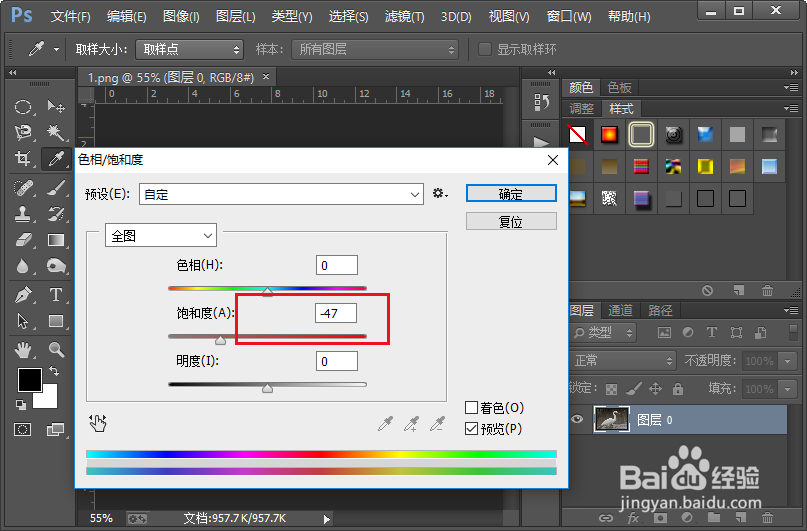
3、接着我们使用色彩平衡来调整当前图片图层,分别对中间调和阴影进行调整,参数的具体设置可以参照下图进行设置。

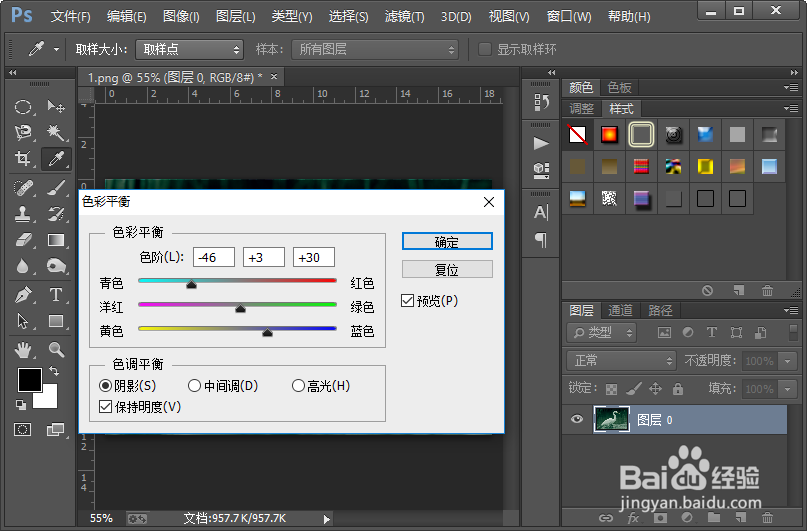
4、然后我们使用设计来调整当前图层,参数的设置,如图所示;紧接着我们使用曲线来调整当前图层,参数的具体设置,可以参照下图进行设置。
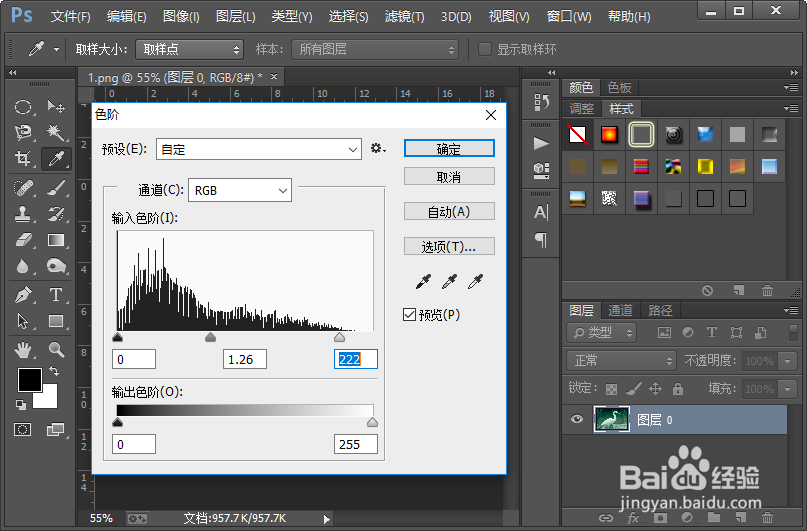
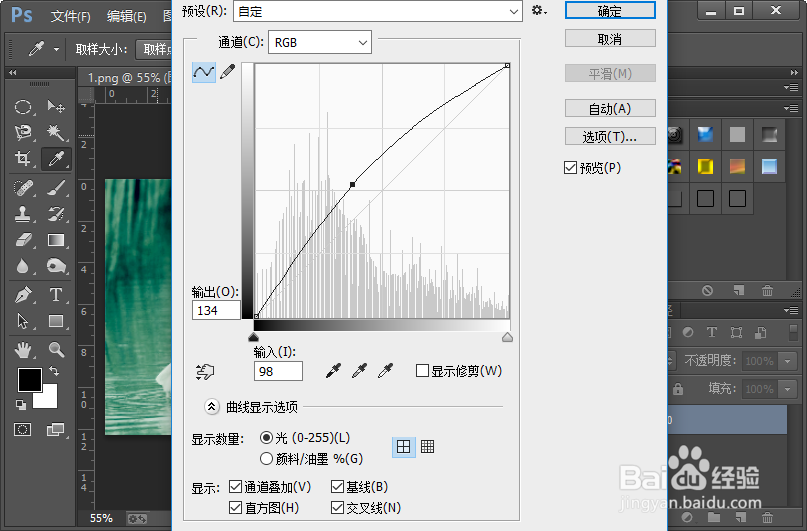
5、接下来我们再次使用色彩平衡来调整图片,我们只需要对阴影和高光部分进行调整就可以了,具体的参数设置我们可以参照下图进行设置。
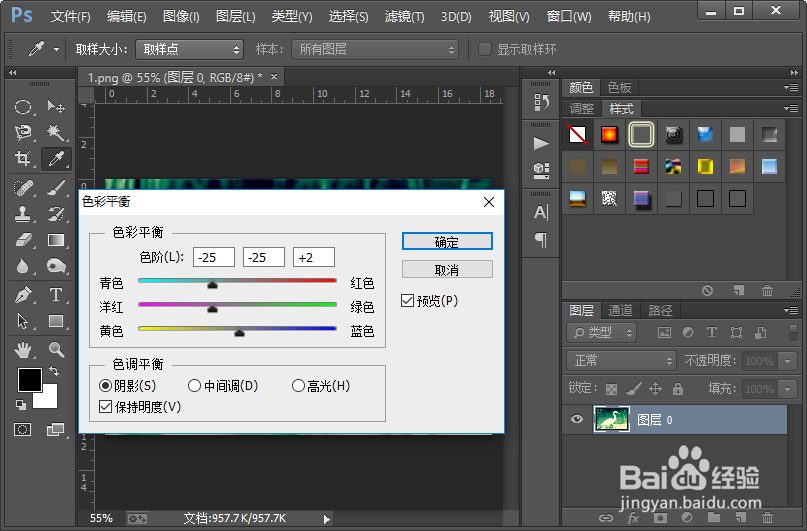
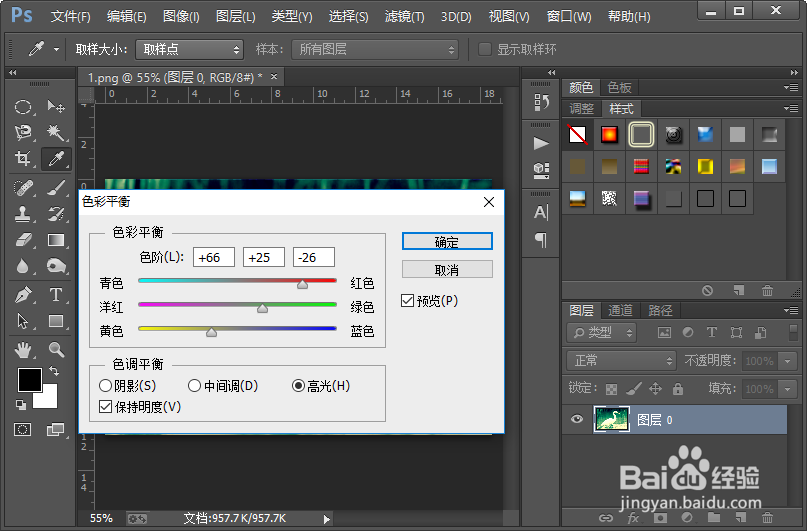
6、这样我们就把图片的颜色调为了清澈的蓝暖色。小伙伴们你们学会了吗?赶紧自己调整一下吧,如果有什么不明白的地方可以联系小编哦。
